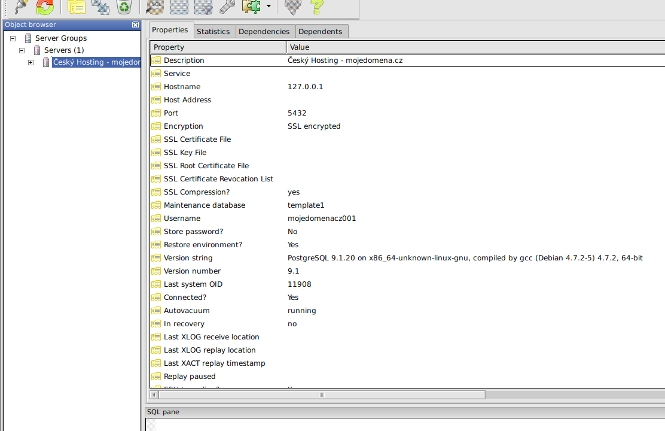Založení, rušení databáze, změna hesla
Veškerou správu PostgreSQL databází na Vaší doméně (zakládání, rušení, změny přístupových hesel) provádějte v klientské sekci, v části Domény a hosting, ve správě příslušné domény v záložce Databáze. Tam také najdete údaj hostitele pro připojení k dané databázi (hostitel pro připojení k PostgreSQL řady 9 a vyšší je 127.0.0.1, hostitel pro připojení k PostgreSQL řady 8 je 127.0.0.2).
Připojení k databázi PostgreSQL z PHP skriptů
Skript pro připojení k databázi může vypadat například takto (příklad připojení k PostgreSQL řady 9 s využitím PHP rozšíření pgsql):
<?php
pg_connect("host=127.0.0.1 port=5432 dbname=vase_databaze user=vas_uzivatel password=vase_heslo");
?>
Na našich serverech s PHP 5 a vyšším je k dispozici také rozšíření pdo_pgsql.
Správa databáze PostgreSQL přes webové rozhraní
Pro správu PostgreSQL databází nabízíme webové rozhraní Adminer, je k dispozici na adrese https://pgsql2.cesky-hosting.cz/. Aplikace umožňuje například pohodlnou editaci záznamů, stažení databáze na váš počítač, nahrání databáze na server a provádění SQL dotazů.
Vzdálený přístup k PostgreSQL
PostgreSQL databáze jsou vzdáleně přístupné přes SSH tunel. Připojení je vedeno přes SSH na webserver a odtud je přesměrováno na příslušný PostgreSQL server. Pro SSH spojení použijte údaje pro SFTP, pro připojení do databáze pak stejné údaje, jako ve webové aplikaci. Ukázku nastavení PostgreSQL klienta najdete níže.
Tato funkcionalita je k dispozici na webserverech sdíleného hostingu s řadou PHP 5.4 a vyšší a na všech virtuálních a dedikovaných managed serverech s operačním systémem Debian.
Pokud využíváte některou z nabízených vyhrazených služeb (virtuální či dedikovaný server), můžeme na požádání povolit i přímý vzdálený přístup bez SSH tunelu (pouze pro vybranou IP adresu či adresy). Spojení ale v tomto případě není zabezpečené (tzn. přihlašovací údaje i data je možné odposlouchat), proto toto řešení nedoporučujeme.
Nastavení PostgreSQL klienta pgAdmin
Pro ilustraci uvádíme obrázky ze základního nastavení spojení v anglické verzi volně dostupného multiplatformního PostgreSQL klienta pgAdmin. V jiném software bude nastavení obdobné.
1. Přidání nového připojení
- Z menu File vyberte Add server....
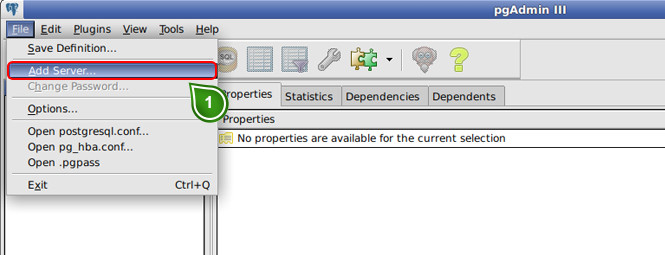
2. Základní údaje
Základní údaje pro připojení k databázi se zadávají v záložce Properties (Vlastnosti).
- Do pole Name zadejte Vaše označení daného spojení.
- Jako adresu hostitele a port zadejte stejné údaje, které používáte ve Vaší webové aplikaci. Standardně je hostitel 127.0.0.1 a port 5432.
- Hodnota Maintenance DB bude vždy template1.
- Uživatelské jméno a heslo pro přístup k databázi je stejné, jako používáte ve Vaší webové aplikaci.
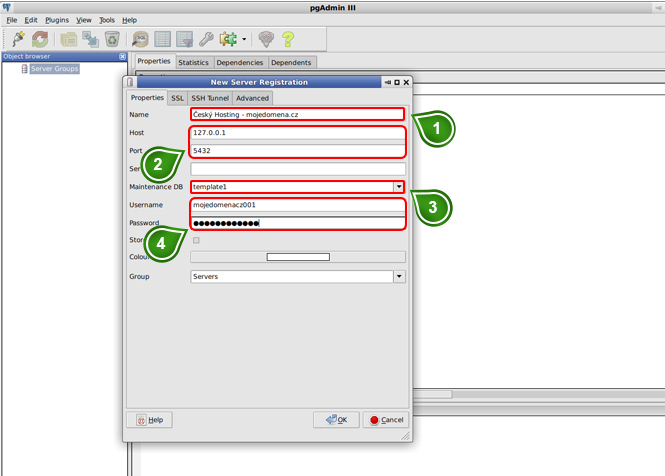
3. Nastavení SSH tunelu
Údaje pro SSH spojení se zadávají v záložce SSH Tunnel. Jedná se o stejné údaje, které používáte pro SFTP připojení.
- Zaškrtněte volbu Use SSH Tunneling.
- Jako jméno hostitele pro připojení zadejte jméno Vaší domény, nebo jméno webserveru, na němž je hostována (to najdete třeba v klientské sekci, ve správě dané domény, v záložce FTP).
- Port je standardně 22, na virtuálních managed serverech bez vyhrazené IP adresy bude jiný (opět je uveden v klientské sekci).
- Uživatelské jméno pro SFTP přístup k Vaší doméně.
- Heslo pro SFTP.
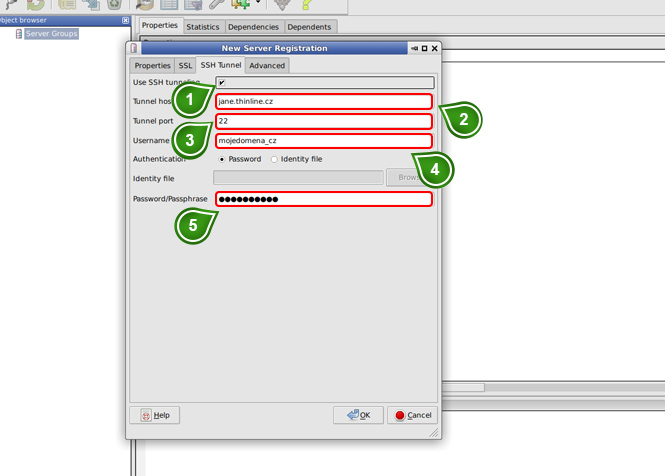
4. Verifikace SSH spojení
Verifikace klíče hostitele slouží k ověření, že spojení probíhá na správný server. Otisky veřejných klíčů pro servery sdíleného hostingu najdete v nápovědě v článku Otisky veřejných klíčů SFTP/SCP serverů pro sdílený hosting. Pokud Váš systém umí provést verifikaci podle SSHFP DNS záznamů, ověření proběhne automaticky a tento dialog se nezobrazí. Verifikaci potvrďte stisknutím tlačítka Yes.
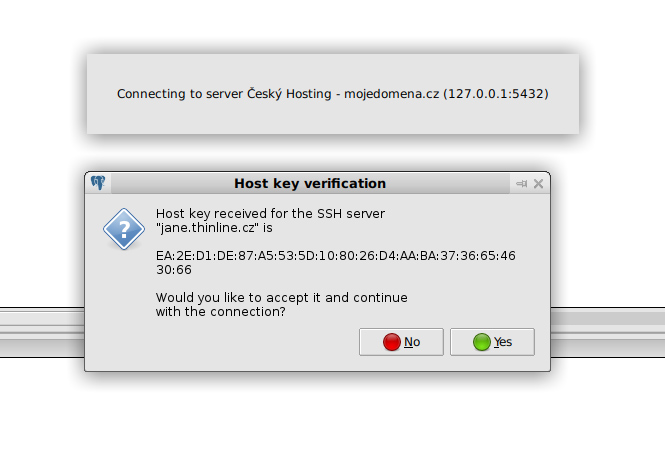
5. Spojení navázáno
Obrazovka aplikace po úspěšném připojení.